Come Ripristinare le Notifiche di Focus Assist in Windows 10
La funzionalità Assistente di concentrazione, presente in Windows 10, rappresenta uno strumento utile per mantenere alta la concentrazione durante le attività lavorative o di svago. A partire dall’aggiornamento di ottobre 2020, il sistema operativo ha introdotto una modifica che prevede la soppressione automatica di alcune notifiche relative all’attivazione o disattivazione dell’Assistente di concentrazione. Tuttavia, qualora si desideri ripristinare queste notifiche, è possibile farlo facilmente attraverso le Impostazioni di Windows. Ecco la procedura da seguire.
Per iniziare, è necessario aprire il pannello “Impostazioni”. Il modo più rapido è cliccare sull’icona a forma di ingranaggio, situata nel menu Start.

Una volta aperto il pannello “Impostazioni”, selezionare la voce “Sistema”.
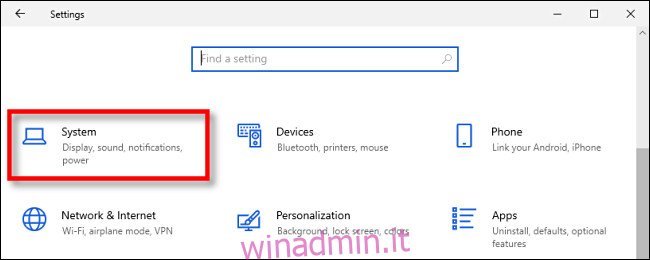
Nella barra laterale, cliccare quindi su “Assistente di concentrazione”.
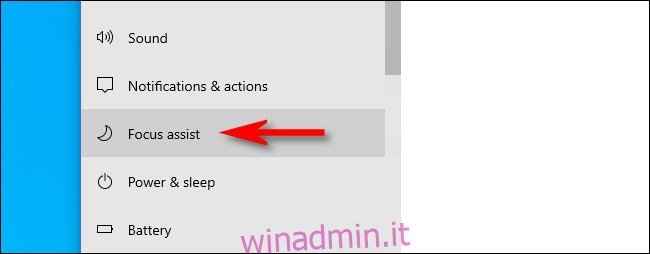
All’interno delle impostazioni di “Assistente di concentrazione”, scorrere verso il basso fino a raggiungere la sezione “Regole automatiche”. Qui sono presenti quattro sotto-sezioni: “Durante questi periodi”, “Quando duplico il mio schermo”, “Quando gioco” e “Quando utilizzo un’app a schermo intero”.
Per il momento, abilitare tutte e quattro le regole automatiche utilizzando i relativi interruttori. Anche se non si prevede di utilizzarle in futuro, questo passaggio è fondamentale per configurarle correttamente nei passaggi successivi.
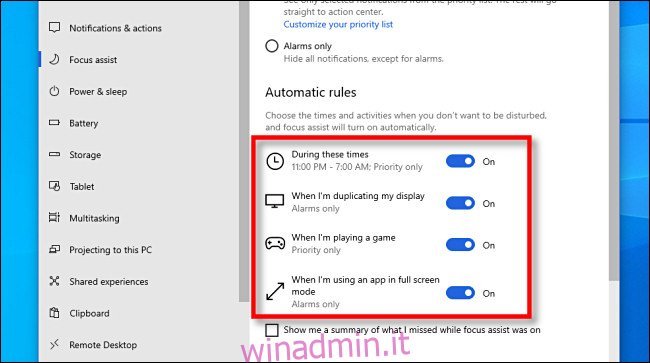
A questo punto, sarà necessario accedere a delle sotto-sezioni nascoste della pagina dedicata all’Assistente di concentrazione. Iniziare cliccando sulla dicitura “Durante questi periodi”. Anche se non sembra un pulsante, è possibile cliccarci sopra.
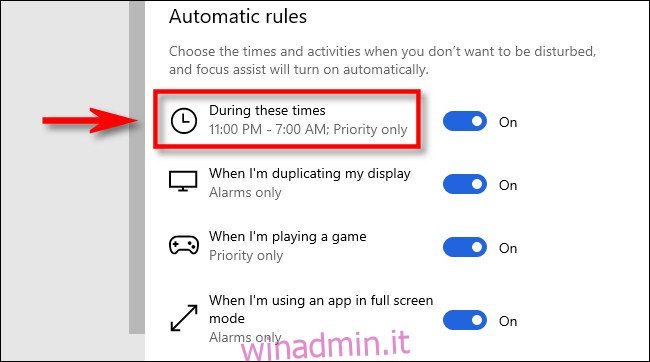
Si aprirà una nuova pagina delle Impostazioni. Qui, individuare e selezionare la casella “Mostra una notifica nel centro notifiche quando la messa a fuoco assistita è attivata automaticamente”.
(Qualora la casella di controllo non fosse visibile, significa che la regola è disattivata. È quindi necessario spostare l’interruttore della regola su “Attivato” per farla comparire).
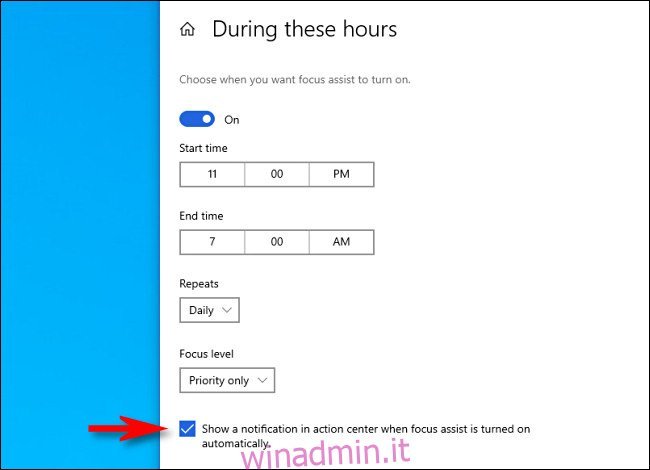
Successivamente, ripetere la stessa procedura per le altre tre regole automatiche, ovvero “Quando duplico il mio schermo”, “Quando gioco” e “Quando utilizzo un’app a schermo intero”. Cliccare su ciascuna di esse e, una volta aperta la nuova schermata delle Impostazioni, selezionare la casella “Mostra una notifica nel centro notifiche quando la messa a fuoco assistita è attivata automaticamente” in ogni pagina.

Dopo aver selezionato tutte e quattro le caselle nelle rispettive sotto-sezioni, tornare alla pagina principale delle impostazioni di Assistente di concentrazione. A questo punto, disattivare le regole automatiche che non si prevede di utilizzare, tramite gli interruttori corrispondenti.
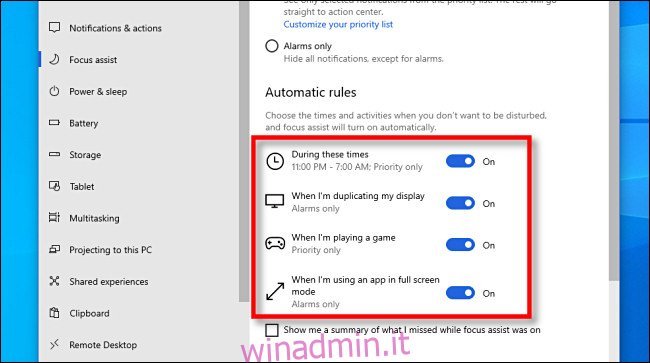
Infine, nella parte inferiore della pagina principale delle impostazioni di Assistente di concentrazione, subito sotto la sezione “Regole automatiche”, selezionare la casella accanto a “Mostrami un riepilogo di ciò che mi sono perso mentre era attiva la messa a fuoco assistita”.
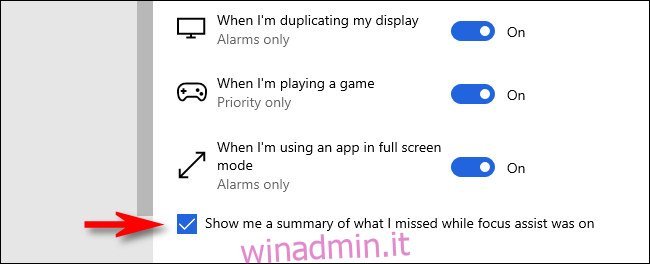
A questo punto, chiudere le “Impostazioni”. La prossima volta che l’Assistente di concentrazione si attiverà a seguito di una delle regole di automazione, si riceverà una notifica, proprio come avveniva in precedenza. Inoltre, al termine dell’attività e alla disattivazione dell’Assistente di concentrazione, si riceverà un’ulteriore notifica che riepilogherà tutte le notifiche perse durante il periodo di concentrazione. In questo modo, sarà più facile rimanere concentrati e aggiornati.